Registreringsguide: Registrera Android-enheter i Microsoft Intune
Personliga och organisationsägda enheter kan registreras i Intune. När de har registrerats får de de principer och profiler som du skapar. Du har följande alternativ när du registrerar Android-enheter:
- BYOD: Personligt ägda Android Enterprise-enheter med en arbetsprofil
- Företagsägda Android Enterprise-enheter (COSU)
- Fullständigt hanterad Android Enterprise-företagsägd (COBO)
- Android Enterprise företagsägd arbetsprofil (COPE)
- Android-projekt med öppen källkod (AOSP)
- Android-enhetsadministratör (DA)
Den här artikeln innehåller registreringsrekommendationer och innehåller en översikt över administratörs- och användaruppgifter för varje alternativ.
Det finns också en visuell guide över de olika registreringsalternativen för varje plattform:
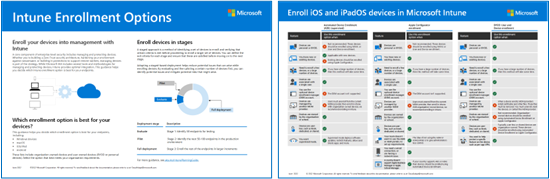
Ladda ned PDF-version | Ladda ned Visio-version
Tips
Den här guiden är en levande sak. Så se till att lägga till eller uppdatera befintliga tips och vägledning som du har funnit användbara.
Innan du börjar
En lista över alla Intune specifika krav och konfigurationer som krävs för att förbereda din klientorganisation för registrering finns i Registreringsguide: Microsoft Intune registrering.
Obs!
När du har skapat en registreringsprofil och tilldelat den till användare eller grupper ska du inte byta namn på registreringsprofilen. Det kan förhindra framtida registreringar. Om du behöver ändra namnet på registreringsprofilen:
- Skapa en ny registreringsprofil med det nya namnet
- Tilldela den nya profilen till användarna & enheter
- Ta bort den gamla profilen
BYOD: Personligt ägda Android Enterprise-enheter med en arbetsprofil
Dessa enheter är personliga Android-enheter eller BYOD-enheter (bring your own device) som har åtkomst till organisationens e-post, appar och andra data.
| Funktion | Använd det här registreringsalternativet när |
|---|---|
| Använd Google Mobile Services (GMS). | ✅ |
| Enheter är personliga eller BYOD. | ✅ Du kan markera dessa enheter som företagsspecifika eller personliga. |
| Du har nya eller befintliga enheter. | ✅ |
| Du måste registrera några enheter eller ett stort antal enheter (massregistrering). | ✅ |
| Enheter är associerade med en enskild användare. | ✅ |
| Du använder det valfria kontot för enhetsregistreringshanteraren (DEM). | ✅ |
| Enheter hanteras av en annan MDM-provider. | ❌ När en enhet registreras installerar MDM-leverantörer certifikat och andra filer. Dessa filer måste tas bort. Det snabbaste sättet kan vara att avregistrera eller fabriksåterställa enheterna. Om du inte vill fabriksåterställa kontaktar du den andra MDM-providern för vägledning. |
| Enheter ägs av organisationen eller skolan. | ❌ Rekommenderas inte för organisationsägda enheter. Företagsägda enheter bör registreras med fullständigt hanterad Android Enterprise (i den här artikeln) eller med företagsägd Arbetsprofil för Android Enterprise (i den här artikeln). |
| Enheter är användarlösa, till exempel helskärmsläge, dedikerade eller delade. | ❌ Användarlösa eller delade enheter ska vara organisationsägda. Dessa enheter bör registreras med dedikerade Android Enterprise-enheter. |
Admin uppgifter (personligt ägda enheter med en arbetsprofil)
Den här uppgiftslistan innehåller en översikt. Mer specifik information finns i Konfigurera registrering av Personligt ägda Android Enterprise-arbetsprofilenheter.
- Se till att dina enheter stöds baserat på plattform. För AOSP-enheter går du till Android-enheter med öppen källkod som stöds av projektet.
- Anslut ditt Intune organisationskonto till ditt hanterade Google Play-konto i Intune administrationscenter. När du ansluter lägger Intune automatiskt till Företagsportal-appen och andra vanliga Android Enterprise-appar på enheterna. För de specifika stegen går du till Anslut ditt Intune-konto till ditt hanterade Google Play-konto.
Slutanvändaruppgifter (personligt ägda enheter med en arbetsprofil)
Användarna måste utföra följande steg. För den specifika användarupplevelsen går du till Registrera enheten.
Gå till Google Play-butiken och installera Företagsportal-appen.
Användare öppnar Företagsportal-appen och loggar in med sina organisationsautentiseringsuppgifter (
user@contoso.com). När de har loggat in gäller din registreringsprofil för enheten.Användarna kan behöva ange mer information. Mer specifika steg finns i Registrera enheten.
Användare gillar vanligtvis inte att registrera sig själva och kanske inte är bekanta med Företagsportal-appen. Se till att ge vägledning, inklusive vilken information som ska anges. Mer information om hur du kommunicerar med användarna finns i Planeringsguide: Steg 5 – Skapa en distributionsplan.
Tips
Det finns en kort, stegvis video som hjälper användarna att registrera sina enheter i Intune:
Dedikerade Android Enterprise-enheter
Kallades tidigare COSU. Dessa enheter är organisationsägda och stöds av Googles Zero Touch. Det enda syftet är att vara en enhet i helskärmsläge. De är inte associerade med en enskild eller specifik användare. Dessa enheter används ofta för att skanna objekt, skriva ut biljetter, få digitala signaturer, hantera inventering med mera.
| Funktion | Använd det här registreringsalternativet när |
|---|---|
| Använd Google Mobile Services (GMS). | ✅ |
| Enheter ägs av organisationen eller skolan. | ✅ |
| Du har nya eller befintliga enheter. | ✅ |
| Du måste registrera några enheter eller ett stort antal enheter (massregistrering). | ✅ |
| Enheter är användarlösa, till exempel helskärmsläge, dedikerade eller delade. | ✅ |
| Enheter är personliga eller BYOD. | ❌ BYOD- eller personliga enheter bör registreras med personligt ägda Android Enterprise-enheter med en arbetsprofil (i den här artikeln). |
| Enheter är associerade med en enskild användare. | ❌ Rekommenderas inte. Dessa enheter bör registreras med fullständigt hanterad Android Enterprise. |
| Du använder det valfria kontot för enhetsregistreringshanteraren (DEM). | ❌ DEM-kontot stöds inte. |
| Enheter hanteras av en annan MDM-provider. | ❌ För att kunna hanteras fullständigt av Intune måste användarna avregistrera sig från den aktuella MDM-providern och sedan registrera sig i Intune. |
Admin uppgifter (dedikerade enheter)
Den här uppgiftslistan innehåller en översikt. Mer specifik information finns i Konfigurera Intune registrering av dedikerade Android Enterprise-enheter.
Se till att dina enheter stöds.
Fabriksåterställa enheterna. Det här steget krävs.
Anslut ditt Intune organisationskonto till ditt hanterade Google Play-konto i Intune administrationscenter. När du ansluter lägger Intune automatiskt till Intune-appen och andra vanliga Android Enterprise-appar på enheterna. För de specifika stegen går du till Anslut ditt Intune-konto till ditt hanterade Google Play-konto.
Skapa en registreringsprofil i Intune administrationscenter och har din dedikerade enhetsgrupp redo att ta emot profilen. De specifika stegen finns i Konfigurera Intune registrering av dedikerade Android Enterprise-enheter.
Registrera enheterna i Intune. De specifika stegen finns i Registrera dina Android Enterprise-enheter.
På Samsung Knox-enheter kan du automatiskt registrera ett stort antal Android Enterprise-enheter med hjälp av Samsung Knox Mobile Enrollment (KME). Mer information finns i Registrera Android-enheter automatiskt med samsungs Knox Mobile-registrering.
Meddela användarna hur de ska registrera sig: NFC (Near Field Communication), Token, QR Code, Google Zero Touch eller Samsung Knox Mobile Enrollment (KME).
Slutanvändaruppgifter (dedikerade enheter)
Administratörer kan slutföra registreringen själva och sedan ge enheterna till användarna. Eller så kan användarna registrera enheterna med hjälp av följande steg:
- Användarna aktiverar enheten och uppmanas att ange information, inklusive registreringsmetod: NFC, Token, QR Code eller Google Zero Touch.
- När de har angett den information som krävs gäller din registreringsprofil för enheten. När registreringsguiden är klar är enheten redo att användas.
Användare gillar vanligtvis inte att registrera sig själva och kanske inte är bekanta med Företagsportal-appen. Se till att ge vägledning, inklusive vilken information som ska anges. Mer information om hur du kommunicerar med användarna finns i Planeringsguide: Steg 5 – Skapa en distributionsplan.
Fullständigt hanterad Android Enterprise
Kallades tidigare COBO. Dessa enheter är organisationsägda och har en användare. De används uteslutande för organisationsarbete. inte personligt bruk.
| Funktion | Använd det här registreringsalternativet när |
|---|---|
| Använd Google Mobile Services (GMS). | ✅ |
| Enheter ägs av organisationen eller skolan. | ✅ |
| Du har nya eller befintliga enheter. | ✅ |
| Du måste registrera några enheter eller ett stort antal enheter (massregistrering). | ✅ |
| Enheter är associerade med en enskild användare. | ✅ |
| Enheter är användarlösa, till exempel helskärmsläge, dedikerade eller delade. | ❌ Användarlösa enheter bör registreras med dedikerade Android Enterprise-enheter (i den här artikeln). |
| Enheter är personliga eller BYOD. | ❌ BYOD- eller personliga enheter bör registreras med personligt ägda Android Enterprise-enheter med en arbetsprofil (i den här artikeln). |
| Enheter hanteras av en annan MDM-provider. | ❌ För att kunna hanteras fullständigt av Intune måste användarna avregistrera sig från den aktuella MDM-providern och sedan registrera sig i Intune. |
| Du använder det valfria kontot för enhetsregistreringshanteraren (DEM) | ❌ DEM-kontot stöds inte. |
Admin uppgifter (fullständigt hanterade)
Den här uppgiftslistan innehåller en översikt. Mer specifik information finns i Konfigurera Intune registrering av fullständigt hanterade Android Enterprise-enheter.
Se till att dina enheter stöds.
Fabriksåterställa enheterna. Det här steget krävs.
Anslut ditt Intune organisationskonto till ditt hanterade Google Play-konto i Intune administrationscenter. När du ansluter lägger Intune automatiskt till Företagsportal-appen och andra vanliga Android Enterprise-appar på enheterna. För de specifika stegen går du till Anslut ditt Intune-konto till ditt hanterade Google Play-konto.
Aktivera fullständigt hanterade användarenheter i Intune administrationscenter. De specifika stegen finns i Konfigurera Intune registrering av fullständigt hanterade Android Enterprise-enheter.
Registrera enheterna i Intune. De specifika stegen finns i Registrera dina Android Enterprise-enheter.
Meddela användarna hur de ska registrera sig: NFC (Near Field Communication), Token, QR Code, Google Zero Touch eller Samsung Knox Mobile Enrollment (KME).
Med Samsung Knox Mobile Enrollment (KME) kan du automatiskt registrera ett stort antal Android Enterprise Samsung Knox-enheter. Mer information finns i Registrera Android-enheter automatiskt med samsungs Knox Mobile-registrering.
Slutanvändaruppgifter (fullständigt hanterade)
De specifika stegen beror på hur du konfigurerade registreringsprofilen. För den specifika användarupplevelsen går du till Registrera enheten.
Användarna aktiverar enheten och uppmanas att ange information, inklusive registreringsmetod: NFC, Token, QR Code eller Google Zero Touch. De kan uppmanas att logga in med sina autentiseringsuppgifter för organisationen (
user@contoso.com).När de har angett den information som krävs gäller din registreringsprofil för enheten.
Användarna kan behöva ange mer information. Mer specifika steg finns i Registrera enheten.
Användare gillar vanligtvis inte att registrera sig själva och kanske inte är bekanta med Företagsportal-appen. Se till att ge vägledning, inklusive vilken information som ska anges. Mer information om hur du kommunicerar med användarna finns i Planeringsguide: Steg 5 – Skapa en distributionsplan.
Företagsägd Android Enterprise-arbetsprofil
Kallades tidigare COPE. Dessa enheter är organisationsägda och har en användare. De används för organisationsarbete och tillåter personligt bruk.
| Funktion | Använd det här registreringsalternativet när |
|---|---|
| Använd Google Mobile Services (GMS). | ✅ |
| Enheter ägs av organisationen eller skolan. | ✅ |
| Du har nya eller befintliga enheter. | ✅ |
| Du måste registrera några enheter eller ett stort antal enheter (massregistrering). | ✅ |
| Enheter är associerade med en enskild användare. | ✅ |
| Enheter är användarlösa, till exempel helskärmsläge, dedikerade eller delade. | ❌ Användarlösa enheter ska registreras med dedikerade Android Enterprise-enheter. Dessutom kan en organisationsadministratör registrera sig. När enheten har registrerats skapar du en dedikerad enhetsprofil och tilldelar profilen till den här enheten. |
| Enheter är personliga eller BYOD. | ❌ BYOD- eller personliga enheter bör registreras med personligt ägda Android Enterprise-enheter med en arbetsprofil (i den här artikeln). |
| Enheter hanteras av en annan MDM-provider. | ❌ För att kunna hanteras fullständigt av Intune måste användarna avregistrera sig från den aktuella MDM-providern och sedan registrera sig i Intune. |
| Du använder det valfria kontot för enhetsregistreringshanteraren (DEM). | ❌ DEM-kontot stöds inte. |
Admin uppgifter (företagsägda med en arbetsprofil)
Den här uppgiftslistan innehåller en översikt. Mer specifik information finns i Konfigurera Intune registrering av företagsägd Android Enterprise-arbetsprofil.
Se till att dina enheter stöds.
Fabriksåterställa enheterna. Det här steget krävs.
Anslut ditt Intune organisationskonto till ditt hanterade Google Play-konto i Intune administrationscenter. När du ansluter lägger Intune automatiskt till Företagsportal-appen och andra vanliga Android Enterprise-appar på enheterna. För de specifika stegen går du till Anslut ditt Intune-konto till ditt hanterade Google Play-konto.
Aktivera företagsägda personliga profilenheter i Intune administrationscenter. De specifika stegen finns i Konfigurera Intune registrering av företagsägda Android Enterprise-enheter med arbetsprofil.
Registrera enheterna i Intune. De specifika stegen finns i Registrera dina Android Enterprise-enheter.
Meddela användarna hur de ska registrera sig: NFC (Near Field Communication), Token, QR Code, Google Zero Touch eller Samsung Knox Mobile Enrollment (KME).
Med Samsung Knox Mobile Enrollment (KME) kan du automatiskt registrera ett stort antal Android Enterprise Samsung Knox-enheter. Mer information finns i Registrera Android-enheter automatiskt med samsungs Knox Mobile-registrering.
Slutanvändaruppgifter (företagsägda med en arbetsprofil)
De specifika stegen beror på hur du konfigurerade registreringsprofilen. För den specifika användarupplevelsen går du till Registrera enheten.
Användarna aktiverar enheten och uppmanas att ange information, inklusive registreringsmetod: NFC, Token, QR Code eller Google Zero Touch. De kan uppmanas att logga in med sina autentiseringsuppgifter för organisationen (
user@contoso.com).När de har angett den information som krävs gäller din registreringsprofil för enheten.
Användarna kan behöva ange mer information. Mer specifika steg finns i Registrera enheten.
Användare gillar vanligtvis inte att registrera sig själva och kanske inte är bekanta med Företagsportal-appen. Se till att ge vägledning, inklusive vilken information som ska anges. Mer information om hur du kommunicerar med användarna finns i Planeringsguide: Steg 5 – Skapa en distributionsplan.
Android-projekt med öppen källkod (AOSP)
Obs!
För närvarande finns det begränsat OEM-stöd för den här registreringsmetoden.
Kallas även AOSP. Dessa enheter är organisationsägda och använder inte Google Mobile Services (GMS). De kan vara enheter i helskärmsläge som inte är associerade med en enskild eller specifik användare, eller som kan ha en användare. De används uteslutande för organisationsarbete. inte personligt bruk.
När du skapar Intune registreringsprofilen bestämmer du om enheterna är användarlösa eller är associerade med en enda användare. Mer information om dessa alternativ, inklusive oem-tillverkare som stöds, finns i:
- Konfigurera Intune registrering för företagsägda android-enheter (AOSP)
- Konfigurera Intune registrering för företagsägda Android-enheter (AOSP)
| Funktion | Använd det här registreringsalternativet när |
|---|---|
| Använd Google Mobile Services (GMS). | ❌ Dessa enheter stöder inte GMS (öppnar Androids webbplats). Vissa länder/regioner stöder inte GMS. Om dina enheter ska använda GMS använder du dedikerade enheter (i den här artikeln) eller fullständigt hanterad registrering (i den här artikeln). |
| Enheter ägs av organisationen eller skolan. | ✅ |
| Du har nya eller befintliga enheter. | ✅ |
| Du måste registrera några enheter eller ett stort antal enheter (massregistrering). | ❌ Det går bara att registrera en enhet i taget. |
| Enheter är associerade med en enskild användare. | ✅ |
| Enheter är användarlösa, till exempel helskärmsläge, dedikerade eller delade. | ✅ |
| Enheter är personliga eller BYOD. | ❌ Personligt ägda Android Enterprise-enheter med en arbetsprofil (i den här artikeln) stöder GMS (öppnar Androids webbplats). |
| Enheter hanteras av en annan MDM-provider. | ❌ För att kunna hanteras fullständigt av Intune måste användarna avregistrera sig från den aktuella MDM-providern och sedan registrera sig i Intune. |
| Du använder det valfria kontot för enhetsregistreringshanteraren (DEM) | ❌ DEM-kontot stöds inte. |
Admin uppgifter (AOSP)
Den här uppgiftslistan innehåller en översikt. Mer specifik information finns i registrering för AOSP-företagsägda användarlösa enheter och AOSP-företagsägda användarassocierade enheter.
Se till att dina enheter stöds.
Fabriksåterställa enheterna. Det här steget krävs. Nya enheter kanske inte kräver någon fabriksåterställning.
Skapa en registreringsprofil i Intune administrationscenter och har dina enhetsgrupper redo. För de specifika stegen går du till:
Registrera enheterna i Intune. För de specifika stegen går du till:
Under registreringen installeras och öppnas Microsoft Intune-appen och Microsoft Authenticator-appen automatiskt på enheten, vilket gör att enheten kan registreras. Enheten är låst i registreringsprocessen tills registreringen har slutförts.
Slutanvändaruppgifter (AOSP)
De specifika stegen beror på hur du konfigurerade registreringsprofilen.
Administratörer kan slutföra registreringen själva och sedan ge enheterna till användarna. Eller så kan användarna registrera enheterna med hjälp av följande steg:
Användarna aktiverar enheten och uppmanas att ange information, inklusive registreringsmetoden: QR Code. Om du har skapat en användarassocierad enhetsregistreringsprofil kan de bli ombedda att logga in med sina organisationsautentiseringsuppgifter (
user@contoso.com).Om du har skapat en registreringsprofil för användarlösa enheter väntar du tills registreringsguiden har slutförts. När den gör det är enheten redo att användas.
Om du har skapat en användarassocierad enhetsregistreringsprofil anger användarna den information som krävs. Vänta sedan tills registreringsguiden har slutförts. Mer specifika steg finns i Registrera enheten.
Användare gillar vanligtvis inte att registrera sig själva och kanske inte är bekanta med Företagsportal-appen. Se till att ge vägledning, inklusive vilken information som ska anges. Mer information om hur du kommunicerar med användarna finns i Planeringsguide: Steg 5 – Skapa en distributionsplan.
Android-enhetsadministratör
Viktigt
Microsoft Intune upphör stödet för hantering av Android-enhetsadministratörer på enheter med åtkomst till Google Mobile Services (GMS) den 30 augusti 2024. Efter det datumet är enhetsregistrering, teknisk support, felkorrigeringar och säkerhetskorrigeringar otillgängliga. Om du för närvarande använder hantering av enhetsadministratörer rekommenderar vi att du växlar till ett annat Android-hanteringsalternativ i Intune innan supporten upphör. Mer information finns i Avsluta stöd för Android-enhetsadministratör på GMS-enheter.
Dessa Android-enheter är företags- eller personliga/BYOD-enheter (bring your own device) som kan komma åt organisationens e-post, appar och andra data.
Google inaktuell hantering av Android-enhetsadministratörer 2020. Intune upphör stödet för enhetsadministratörsenheter med åtkomst till Google Mobile Services i augusti 2024.
Microsoft rekommenderar:
Registrera inte nya enheter med Android-enhetsadministratör.
Registrera nya enheter med någon av de andra metoderna som beskrivs i den här artikeln och/eller med hjälp av Appskydd principer.
Flytta befintliga Android-enhetsadministratörsenheter till någon av de andra metoderna som beskrivs i den här artikeln. Om du flyttar dem till personligt ägda Android Enterprise-enheter med en arbetsprofil (i den här artikeln) bör du överväga att använda det strömlinjeformade flödet för att flytta Android-enheter från enhetsadministratör till hantering av personligt ägd arbetsprofil.
Skapa en begränsning för enhetsregistrering för att blockera enhetsadministratörsregistrering. Android-enheter kan försöka registrera med enhetsadministratören innan de provar andra registreringsmetoder. Skapa därför begränsningen för att förhindra det här beteendet. Mer information finns i Ange registreringsbegränsningar.
Relaterade artiklar
Feedback
Kommer snart: Under hela 2024 kommer vi att fasa ut GitHub-problem som feedbackmekanism för innehåll och ersätta det med ett nytt feedbacksystem. Mer information finns i: https://aka.ms/ContentUserFeedback.
Skicka och visa feedback för